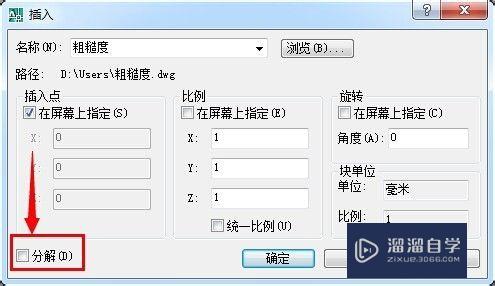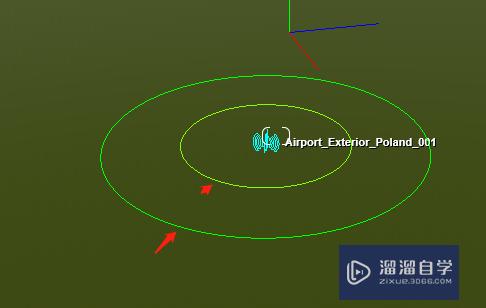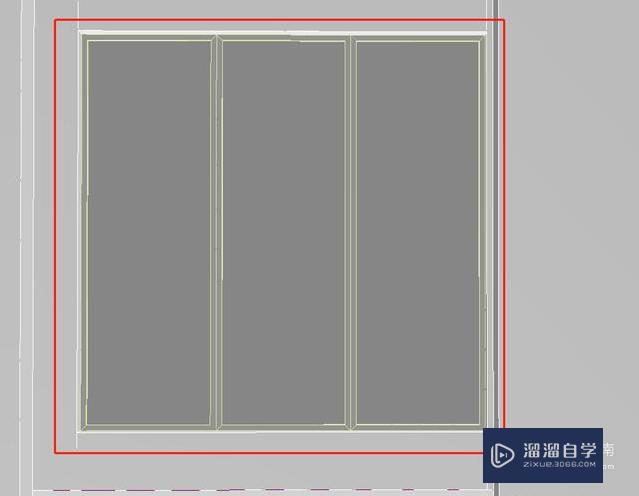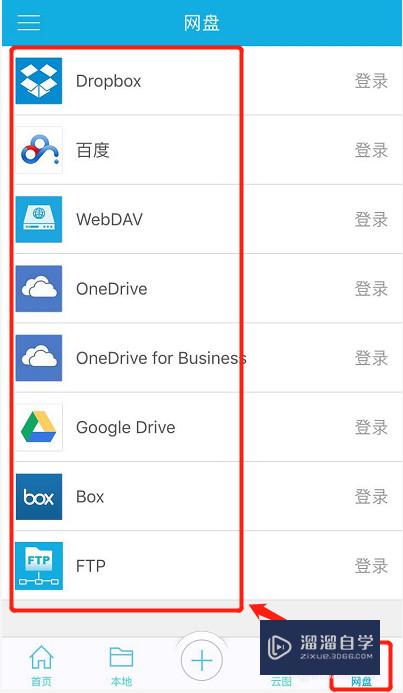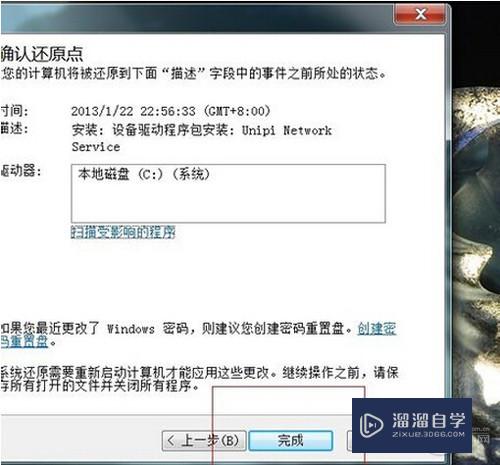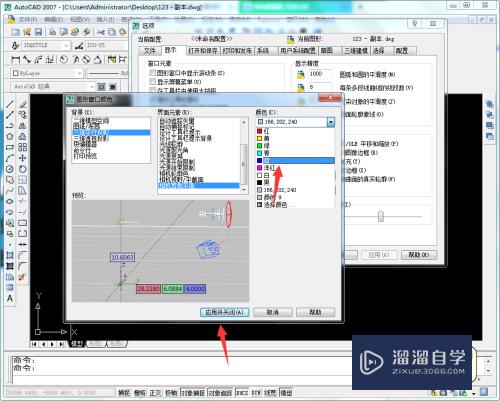CAD怎么用旋转命令制作三维图形(cad怎么用旋转命令制作三维图形视频)优质
我们使用CAD可以绘制工程图形。也可以使用CAD这款软件创建三维模型。建模的方法有很多。我们可以通过旋转来做到。新手可能不了解。那么下面就来详细介绍CAD怎么用旋转命令制作三维图形的。
想了解更多的“CAD”相关内容吗?点击这里免费学习CAD课程>>
工具/软件
硬件型号:戴尔DELL灵越14Pro
系统版本:Windows7
所需软件:CAD2014
方法/步骤
第1步
我们将CAD这款软件打开。然后进入到CAD的操作界面。如图所示:

第2步
在该界面内找到直线命令。如图所示:
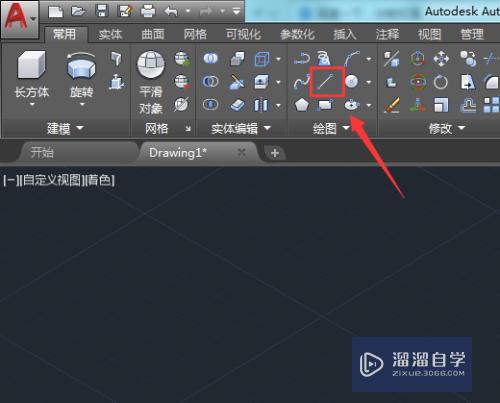
第3步
使用直线命令我们绘制出一条直线。然后再找到圆弧选项。旋转圆形在刚刚绘制的直线上再绘制出一段圆弧。如图所示:
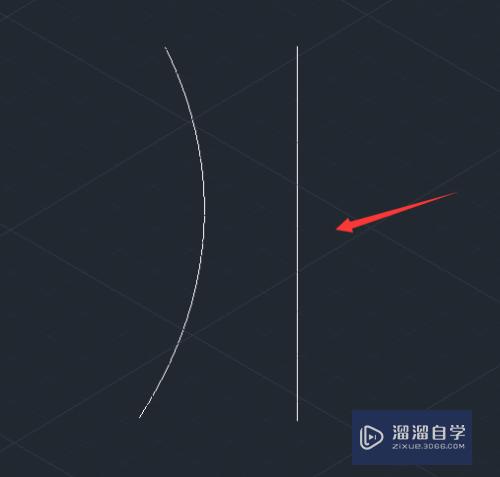
第4步
绘制好图形之后。再找到拉伸选项。如图所示:
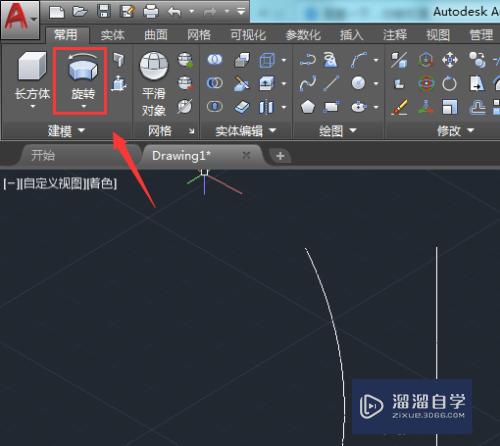
第5步
点击拉伸选项下面的下拉箭头。然后在其下拉菜单那里找到旋转选项。如图所示:
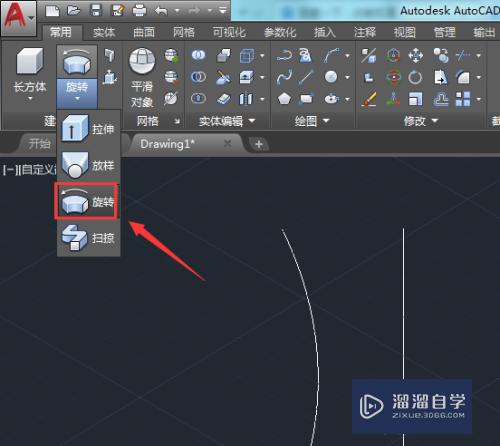
第6步
点击旋转选项提示我们选旋转的对象。如图所示:
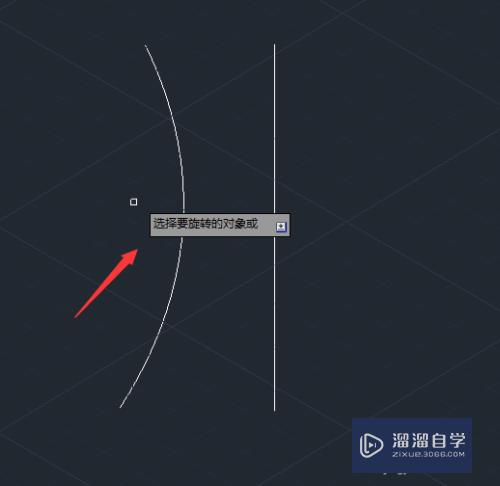
第7步
我们选择绘制的圆弧。然后按下回车键提示我们指定轴的起点选项。如图所示:
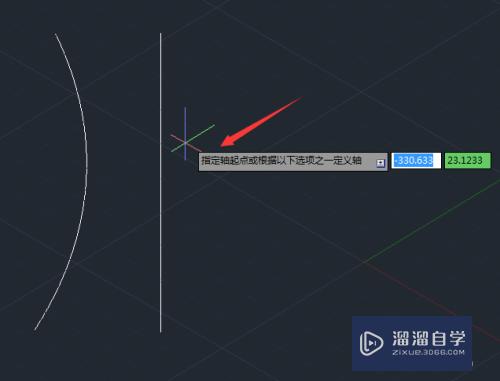
第8步
我们选择线段的一个点。然后提示我们指定轴的端点。如图所示:
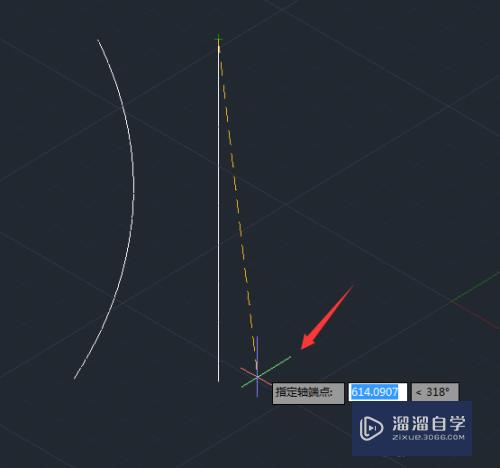
第9步
我们在指定直线的另一点。然后移动鼠标左键。这样我们就得到了三维的图形。如图所示:

以上关于“CAD怎么用旋转命令制作三维图形(cad怎么用旋转命令制作三维图形视频)”的内容小渲今天就介绍到这里。希望这篇文章能够帮助到小伙伴们解决问题。如果觉得教程不详细的话。可以在本站搜索相关的教程学习哦!
更多精选教程文章推荐
以上是由资深渲染大师 小渲 整理编辑的,如果觉得对你有帮助,可以收藏或分享给身边的人
本文标题:CAD怎么用旋转命令制作三维图形(cad怎么用旋转命令制作三维图形视频)
本文地址:http://www.hszkedu.com/73396.html ,转载请注明来源:云渲染教程网
友情提示:本站内容均为网友发布,并不代表本站立场,如果本站的信息无意侵犯了您的版权,请联系我们及时处理,分享目的仅供大家学习与参考,不代表云渲染农场的立场!
本文地址:http://www.hszkedu.com/73396.html ,转载请注明来源:云渲染教程网
友情提示:本站内容均为网友发布,并不代表本站立场,如果本站的信息无意侵犯了您的版权,请联系我们及时处理,分享目的仅供大家学习与参考,不代表云渲染农场的立场!